在朋友们的日常工作中表格的信息查询都会经常用到,常用的方法有打开查找对话框输入查找内容或者使用筛选功能 。今天为朋友们分享一个利用函数制作的可以模糊查找、不同字段查找的信息查询器 。
【可模糊查找、不同字段查找 Excel表格使用公式制作信息查询器】一.话不多说先给朋友来一张动态效果图,感受一下整个查询器的神奇 。

二.使用方法:
1.在G1单元格通过下拉列表选择要查找的字段依据 。
2.在G2单元格输入要查找的内容 。
3.查找内容可以为简写 。例如查找依据选择姓名时、在查找值里输入“孙”就可以查找到所有姓孙的同学的信息 。
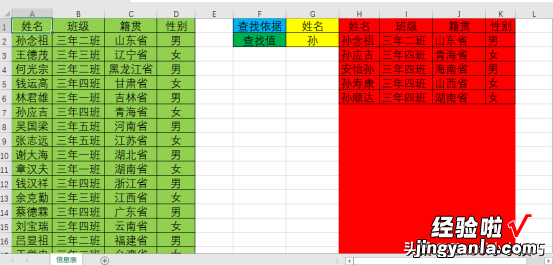
三.制作过程
1.选择G1单元格制作一个下拉列表 。

2.在H1单元格输入公式=INDEX(INDIRECT(CHAR(64 MATCH(H$1,$A$1:$E$1,0)) & ":"& CHAR(64 MATCH(H$1,$A$1:$E$1,0))),SMALL(IF(ISNUMBER(FIND($G$2,INDIRECT(CHAR(MATCH($G$1,$A$1:$D$1,0) 64)&"2:" &CHAR(MATCH($G$1,$A$1:$D$1,0) 64) & COUNTA($A:$A)))),ROW($A$2:$A$83),10000),ROW(C1)))&"",向右向下填充 。

3.利用条件格式为费控单元格自动添加边框 。

四.公式解析:
1.使用FIND函数判断要查找的列的每一个单元格的内容是否包含查找值 , 用ISNUMBER函数判断查找结果是否为数字 。最终构成一个由逻辑值构成的数组 。
2.INDIRECT(CHAR(MATCH($G$1,$A$1:$D$1,0) 64)&"2:" &CHAR(MATCH($G$1,$A$1:$D$1,0) 64) & COUNTA($A:$A))))返回的查找区域 。
3.其他解析参考(这篇文章就是由万金油公式一对多查找引申而来)
注意:因为是数组公式所以结束公式时要按住Ctrl Shift Enter 。
